Daptar eusi
Kakuatan sinyal WiFi anu lemah mangrupikeun hal anu seueur anu diperjuangkeun. Kalayan sinyal WiFi anu lemah, anjeun tiasa mendakan masalah sapertos kacepetan internét anu laun sareng sambungan anu terus-terusan turun. Ieu bisa jadi teu pikaresepeun pisan lamun Anjeun keur make laptop Anjeun pikeun sababaraha karya vital, ngundeur file badag, atawa ngan nyoba ngotektak internet.
Aya seueur alesan anu tiasa nyababkeun kakuatan sinyal Wi-Fi langkung lemah. Dina artikel ieu, urang ningali solusi anu tiasa ngabantosan anjeun ningkatkeun kakuatan sinyal WiFi dina laptop Windows 10 anjeun pikeun pagelaran maksimal.
Upami anjeun henteu nganggo windows 10, teras pastikeun maca tulisan ieu pikeun ningkatkeun sinyal wifi dina sistem operasi anu sanés.
Ayeuna, masalahna tiasa aya dina laptop anjeun, sareng router WiFi sorangan, atanapi sababaraha faktor sanés. Urang bakal terang sadayana ngeunaan éta nalika urang neraskeun solusina.
Daftar Eusi
- Metoda Pikeun Ngaronjatkeun Kakuatan Sinyal WiFi
- 1 – Pindahkeun Deukeut ka Router Wi-Fi
- 2 – Apdet Supir Jaringan Nirkabel
- 3 – Pasang deui Supir Jaringan Nirkabel
- 4 – Ganti Adaptor Jaringan WiFi
- 5 – Wates Alat Nirkabel Nyambung ka Jaringan
- 6 – Apdet Parangkat Lunak Router
- 7 – Ganti Router
- 8 – Pariksa Sakulilingna pikeun Halangan
Métode Pikeun Ngaronjatkeun Kakuatan Sinyal WiFi
1 – Pindah Deukeut ka Router Wi-Fi
Sanajan ieu sigana rada dasar,Cara anu pangsaéna pikeun naekeun kakuatan sinyal WiFi dina laptop nyaéta ku cara ngadeukeutkeun sumber sinyal WiFi; Ieu mangrupikeun router WiFi. Nalika anjeun ngajauhan router, sinyal WiFi langkung lemah. Ku kituna, deukeut-deukeut ka router anjeun sarta pastikeun yén panarimaan WiFi dina laptop anjeun geus réngsé.
Hal ieu diperlukeun lamun anjeun ngagunakeun router 5G. Sinyal 5G condong langkung lemah sareng jarakna ningkat. Biasana, router 5G beroperasi dina sinyal 5Ghz sareng 2.4Ghz. Alternatipna, anjeun tiasa nyambung ka sinyal 2.4 GHz dina laptop Windows 10 anjeun. Ieu bakal masihan anjeun mobilitas pikeun ngoperasikeun laptop anjeun tina jarak anu kawilang langkung tebih tibatan sinyal WiFi 5G.
Upami anjeun parantos calik caket kana router nganggo laptop anjeun sareng masih nyanghareupan masalah kakuatan sinyal, cobian solusi séjén.
2 – Apdet Supir Jaringan Nirkabel
Adaptor jaringan PC Anjeun merlukeun software supir pikeun ngajalankeun. Lamun supir adaptor jaringan geus luntur, éta kabeungkeut boga panarimaan choppy, sanajan hardware anjeun top-kiyeu. Pastikeun yén Supir Jaringan Nirkabel dina PC anjeun diropéa kanggo sinyal WiFi anu ditingkatkeun. Anjeun tiasa ngarobih setélan adaptor nirkabel ngalangkungan Manajer Alat pikeun pagelaran maksimal.
Kieu kumaha ngapdet supir jaringan adaptor nirkabel dina Windows 10 PC ngalangkungan Manajer Alat:
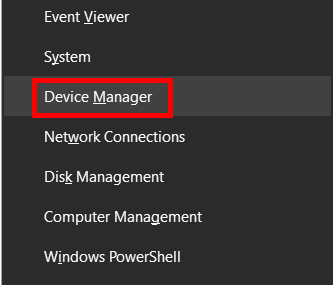
Lengkah 1 : Jalankeunjandela Manajer Alat dina PC Anjeun. Jang ngalampahkeun kitu, pencét kenop Win + X sakaligus. Menu bakal dibuka dina layar PC anjeun. Di dieu, klik dina pilihan ngaranna Device Manager .
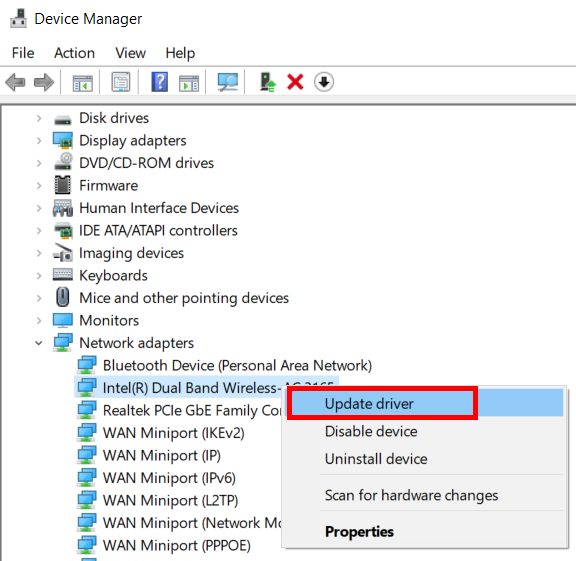
Lengkah 2 : Dina jandela Device Manager, néangan pilihan ngaranna Network adapters. . Lamun kapanggih, klik dinya rék dilegakeun daptar adapters jaringan dipasang dina PC Anjeun. Di dieu, milarian adaptor jaringan nirkabel dina daptar. Jieun klik-katuhu dina eta tur pilih pilihan Update Supir .
Tempo_ogé: Apple TV Henteu Nyambungkeun ka Wifi? Ieu naon anu kudu dilakukeun!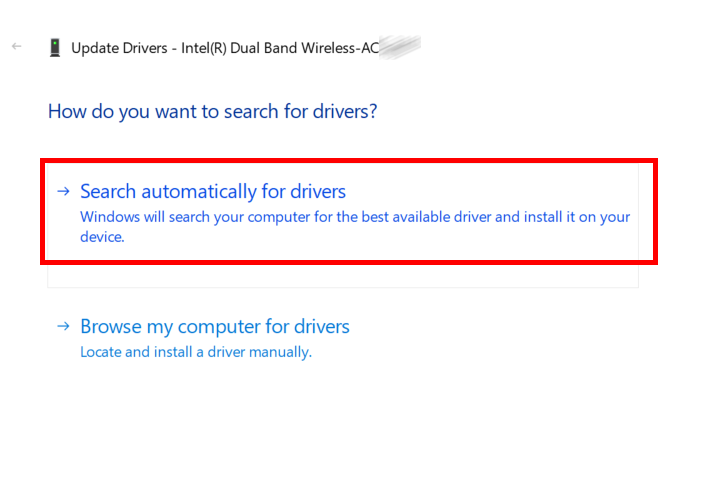
Lengkah 3 : Jandéla anyar bakal muncul dina layar ayeuna. Di dieu, pilih pilihan ieu: Teangan otomatis pikeun supir .
Windows bakal ngamimitian milarian versi anyar tina supir alat WiFi di internet. Pikiran anjeun; ieu ngan bakal jalan mun PC Anjeun disambungkeun ka sambungan internét aktip. Upami aya vérsi anu langkung énggal, turutan pitunjuk dina layar pikeun ngapdet supir.
Saatos apdet suksés, tong hilap balikan deui laptop anjeun. Sanggeus balikan deui, pariksa naha panarimaan WiFi dina PC Anjeun leuwih hadé.
Lamun solusi di luhur teu hasil atawa supir jaringan nirkabel geus up-date, Anjeun bisa jadi kudu masang deui supir.
3 - Pasang deui Supir Jaringan Nirkabel
Upami supir adaptor jaringan dipasang dina PC anjeun ngagaduhan masalah atanapi rusak, éta tiasa janten alesan kunaon anjeun Windows 10 kinerja WiFi laptop.geus compromised. Pikeun mastikeun yén sadayana henteu kunanaon dina supir WiFi, anjeun tiasa pasang deui. Pariksa léngkah di handap ieu:
Lengkah 1 : Buka Manajer Alat dina PC Anjeun. Jang ngalampahkeun kitu, teraskeun teras turutan Lengkah 1 Solusi 1 anu disebatkeun di luhur.
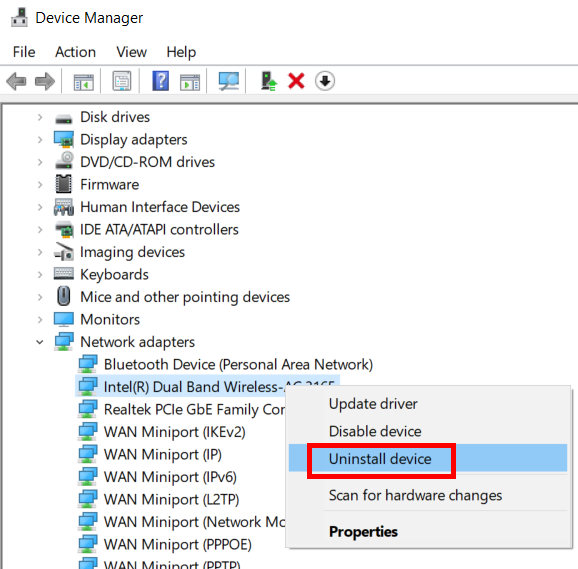
Lengkah 2 : Sakali deui, milarian Adaptor jaringan pilihan, dilegakeun eta, sarta nyieun-klik katuhu dina supir nirkabel. Ayeuna, menu konteks bakal muka. Di dieu, pilih pilihan Uninstall alat .
Ieu bakal mupus pamasangan supir alat WiFi tina PC Anjeun. Pikeun masang deui supir, sadaya anu anjeun kedah laksanakeun nyaéta ngabalikan deui PC anjeun sakali. Saatos balikan deui, supir bakal dipasang sacara otomatis.
Ayeuna pariksa naha ieu ngabantosan ningkatkeun sinyal WiFi dina laptop Windows 10.
4 – Ganti Adaptor Jaringan WiFi
Hardware adaptor Jaringan WiFi anu lepat ogé tiasa nyababkeun panarimaan WiFi anu lemah dina laptop anjeun. Éta kamungkinan kajantenan dina laptop anu lami tapi tiasa waé dina anu énggal. Laptop gaduh panarima WiFi on-board, sareng ngagentosna mangrupikeun tugas anu nangtang. Dina kasus sapertos kitu, anjeun tiasa nganggo adaptor USB WiFi éksternal.
Adaptor USB WiFi sayogi sayogi, sareng anjeun tiasa gancang-gancang kéngingkeun ti toko atanapi toko online. Colokkeun adaptor kana PC Anjeun, tur Anjeun bakal siap ngakses Wi-Fi seamlessly.
5 – Wates Alat Nirkabel Nyambung ka Network
Alesan sejen balik Wi-Fi lemahsinyal dina laptop Anjeun bisa jadi sababaraha alat disambungkeun ka jaringan Wi-Fi. Pastikeun teu loba alat nu disambungkeun ka jaringan WiFi. Henteu sadayana router sareng sambungan Wi Fi tiasa ngadamel seueur alat anu nyambung ka jaringan. Anjeun tiasa nyobian megatkeun sambungan alat sélulér atawa alat béda nu merlukeun pamakéan internét jarang.
Saatos pegatkeun sambungan alat, pariksa naha éta mantuan pikeun ngaronjatkeun sinyal Wi Fi dina laptop.
6 – Apdet Parangkat Lunak Router
Sapertos adaptor WiFi peryogi supir alat pikeun ngajalankeun laptop anjeun, router ogé peryogi parangkat lunak/firmware pikeun jalanna. software ieu dipasang dina router dina. Upami firmware router parantos lami, éta tiasa nyababkeun jaringan WiFi ngalambatkeun sacara signifikan.
Di dieu, patarosan timbul, kumaha carana ngapdet parangkat lunak router? Hal anu pangsaéna pikeun ngalakukeun di dieu nyaéta nganjang ka halaman wéb produsén router. Anjeun tiasa mendakan firmware pangénggalna dina halaman wéb dumasar kana nomer modél router anjeun upami sayogi. Anjeun oge bakal manggihan manual pamasangan/parentah dina website.
Anjeun oge bisa ngahubungan Internet Service Provider anjeun sarta ménta bantuan ngeunaan hal anu sarua.
Sanggeus apdet sofwer router, eta bakal paling sigana bakal ningkatkeun kinerja WiFi Anjeun.
7 – Ganti Router
Router Wi Fi murah atawa router Wi Fi heubeul condong kinerja untisfactorily, utamana jeung internét speed tinggi.Upami parantos lami nganggo router anu sami, panginten waktosna pikeun ningkatkeun éta. Ieu bakal nyadiakeun teu ngan ngaronjat speed internét tapi ogé ngaronjat rentang wifi. Milarian router Wi Fi anu cocog sareng kabutuhan pamakean internét anjeun. Anjeun ogé tiasa milarian router anu gaduh kamampuan 5G. Router 5G tiasa dianggo langkung saé sareng sambungan internét anu gancang.
Upami anjeun terang naon anu anjeun pikahoyong, anjeun tiasa teras-terasan mésér router anu langkung saé pikeun kecepatan internét anu saé sareng jangkauan wifi anu langkung saé, teras nyetél éta nyalira. Kalayan bantosan Google, ngalaksanakeun pamasangan router mangrupikeun prosés anu saderhana upami anjeun saé dina téknologi.
Upami anjeun skeptis ngeunaan éta, anjeun salawasna tiasa ngahubungi Panyadia Ladénan Internét anjeun sareng naroskeun aranjeunna pikeun router wifi. ningkatkeun. Anjeun malah tiasa naroskeun pituduh pikeun nyetél router nyalira upami anjeun hoyong teraskeun pamasangan router nyalira.
8 – Pariksa Sakulilingna pikeun Halangan
Sinyal Wi Fi beroperasi dina frekuensi radio , sareng anjeun kedah terang, sinyal-sinyal ieu dihalangan ku obyék sareng gangguan anu diciptakeun ku alat-alat sanés.
Penting pikeun mariksa naha sinyal WiFi dihalang-halang. Upami aya alat éléktronik dina router anjeun Windows 10 laptop, éta tiasa ngaganggu sinyal Wi Fi. Sumawona, upami aya témbok antara router sareng tempat kerja anjeun, sinyal Wi Fi tiasa lemah kusabab ieu.alesanana.
Upami kitu, tingali upami anjeun tiasa ngirangan gangguan. Ieu bakal janten booster WiFi kanggo PC anjeun sareng ngabantosan anjeun langkung gancang.
Ayeuna anjeun terang naon anu tiasa nyababkeun leungitna sinyal WiFi dina laptop anjeun Windows 10 teras tingali upami salah sahiji solusi ieu jalan. pikeun anjeun naekeun Wi-Fi. Upami teu aya hasil, mangga tinggalkeun waleran, sareng kami bakal nyobian ngabantosan anjeun.
Disarankeun pikeun anjeun:
Manjangkeun Sinyal anjeun nganggo Antena Wifi Parabolik
Kumaha Wi-Fi Range Extender Gawé!
Tempo_ogé: Naha Sony Blu-ray Abdi Henteu Nyambung ka Wifi?Kumaha Ngaronjatkeun Sinyal Wifi Ku Aluminium Foil
Kumaha Manjangkeun Wi-Fi di Luar
Daptar Pangatur WiFi Pangsaéna pikeun Windows 10
Kumaha Mariksa Kecepatan WiFi dina Windows 10


